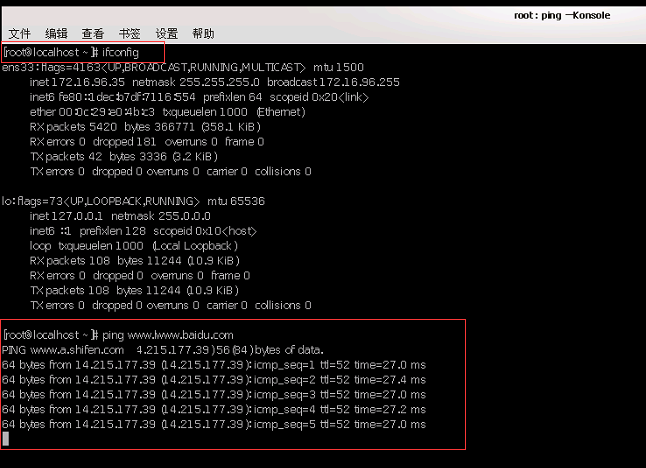Linux系统优化03-centos7网卡配置
之前几篇写了如何安装Centos7.6,在安装好了之后要做一些优化,此篇是关于Centos网络的配置。
vmware新建Linux虚拟机:Linux系统安装01-centos7系统安装
Centos7.6的安装,分区,基本配置:Linux系统安装02-centos7系统安装-分区及基本设置
一、环境准备
系统镜像-centos7.6-X64-1810
平台-虚拟机-VMwareworkstation15(PRO)
安装vmware的主机-WIN2012R2数据中心版
二、主要步骤
在Centos的终端,打开根目录网卡的配置文件,使用VIM编辑,手动配置好ip地址后,重启Centos即可。
三、具体操作
1.虚拟机桥接网络的检查:打开vmware,左上角“编辑”-“虚拟网络编辑器”。刚才设置的是“桥接网络”,这里来检查“桥接”网络
检查是否存在vmnet0-桥接模式;是否绑定了自己的网卡。
如果没有,点击左下角“还原默认设置”并重启电脑
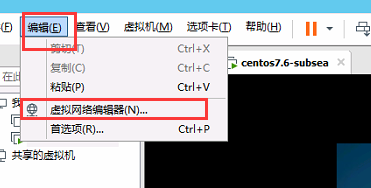
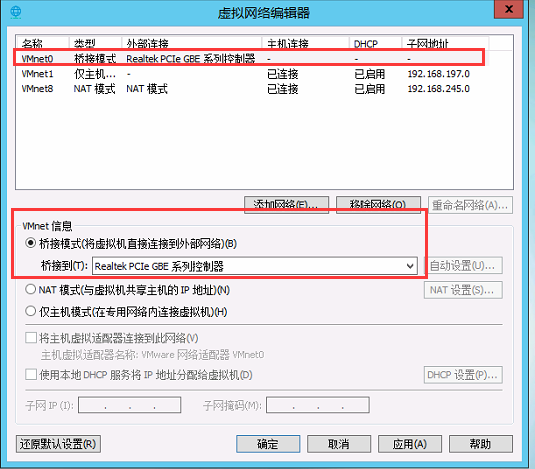
2.如果桥接模式没问题,接下来进入Centos的网络配置。
网络分为手动与自动,一般家里的无限网络或者插跟网线就有网了是自动,代表交换机路由器后端开启了DHCP功能。但要学会手动配置网络,自己配置ip地址。
在本机上使用快捷键win+R;调出“运行”,输入“CMD”,键入"ipconfig"------------------这是windwos查看自己网卡的命令
得到本机的IP地址,子网掩码,默认网关。
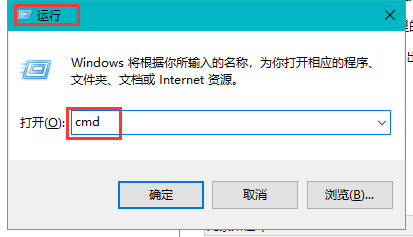
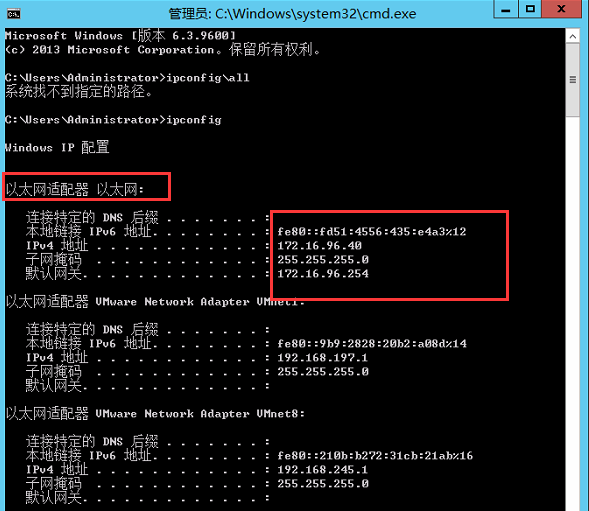
3.手动配置网络,刚才设置的是桥接模式,就是要把Centos的网络跟本机配置成一个网段。
例如本机IP是172.16.96.40,那么Centos的IP也要是172.16.96.xxx;xxx代表任意一个可用的IP地址,这里配置成172.16.96.35
打开Centos,右键桌面,进入终端“Konsole”,配置网络。
相关命令:# 配置网卡 #
- 网卡路径 `cd /etc/sysconfig/network-scripts`
- 编辑网卡 `vim ifcfg-ens33`
- `BOOTPROTO="static"`
- `IPADDR="172.16.96.35`
- `PREFIX="24"`
- `GATEWAY="172.16.96.254"`
- `DNS1="61.128.128.68"`
- `DOMAIN="114.114.114.114"`
- 重启网卡 `service network rstart`
- `systemctl restart network`
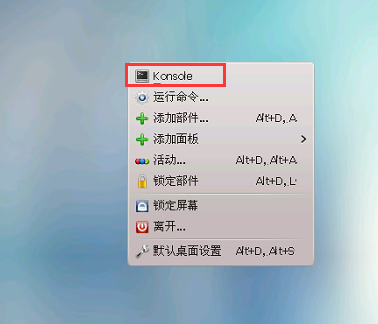
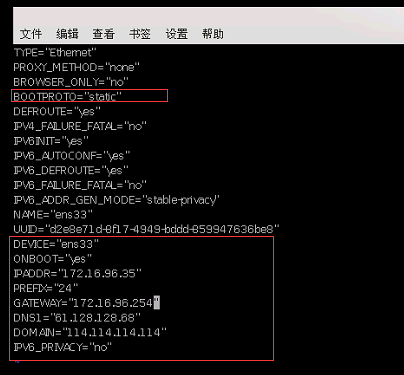
测试网络是否正常通信命令
检查网卡配置:ifconfig
ing测试:ping www.baidu.com